วิธีการตั้งค่าการประชุมที่เกิดขึ้นซ้ำใน Teams

คุณต้องการกำหนดการประชุมที่เกิดขึ้นซ้ำใน MS Teams กับสมาชิกในทีมเดียวกันหรือไม่? เรียนรู้วิธีการตั้งค่าการประชุมที่เกิดขึ้นซ้ำใน Teams.

ไม่ว่าคุณจะใช้ Microsoft Teams เพื่อวัตถุประสงค์ทางธุรกิจหรือการสอน เรามั่นใจว่าคุณต้องการทำให้วิดีโอคอลดูดีที่สุด นั่นเป็นเหตุผลที่การเห็นตัวเองในระหว่างการโทรเป็นสิ่งสำคัญมาก
ความสามารถในการมองเห็นตัวเองทำให้คุณตระหนักถึงภาพที่คุณกำลังสื่อถึงผู้อื่นมากขึ้น ตัวอย่างเช่น คุณสามารถจับตาดูปลอกคอที่ห้อยและจัดเรียงใหม่ได้ทุกเมื่อที่จำเป็น หรือบางทีคุณอาจรู้สึกมั่นใจมากขึ้นเมื่อเห็นตัวเองอยู่ในส่วนที่ใหญ่กว่าของหน้าต่างการประชุม
ฟีเจอร์ Spotlight ช่วยให้ผู้นำเสนอ Teams ล็อกฟีดวิดีโอแต่ละรายการและปักหมุดให้ทุกคนในการประชุมได้ เมื่อคุณตั้งค่าสถานะตัวเองเป็นสปอตไลท์แล้ว ฟีดวิดีโอของคุณจะกลายเป็นวิดีโอหลักที่แสดงให้ผู้เข้าร่วมประชุมทุกคนเห็น
นี่เป็นเครื่องมือที่มีประโยชน์มากเมื่อคุณพยายามสนับสนุนแนวคิด ด้วยวิธีนี้ คุณจะมั่นใจได้ว่าผู้เข้าร่วมทั้งหมดจะได้ยินข้อความของคุณดังและชัดเจน
หากต้องการเปิดใช้งาน Spotlight ให้คลิกที่วิดีโอของคุณ
จากนั้นคลิกที่จุดไข่ปลาที่อยู่ด้านขวาของชื่อของคุณ
เลือกฟังก์ชั่นสปอตไลท์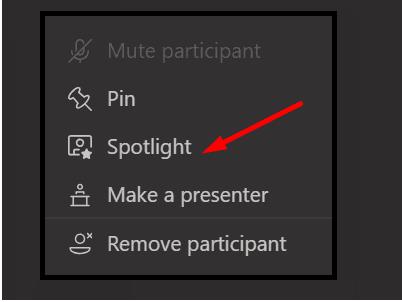
แน่นอน คุณสามารถทำให้วิดีโอของคนอื่นโดดเด่นได้ หากคุณต้องการที่จะจบปอตไลท์, คลิกขวาบนวิดีโอและเลือกหยุด spotlighting
ปิดใช้งานกล้องของคุณใน Microsoft Teams
เปิดแอพ Camera ของคอม.
กลับไปที่ Teams และแชร์แอปกล้อง วิดีโอของคุณควรปรากฏในส่วนที่ใหญ่กว่าของหน้าต่างการประชุม
ด้วยวิธีนี้ คุณสามารถขยายเว็บแคมของคุณให้สูงสุดในขณะที่ใช้ Teams แต่ในการที่จะทำเช่นนั้นได้ คุณต้องใช้โปรแกรมอื่นในการจับภาพวิดีโอ
เคล็ดลับนี้ใช้ได้เพราะ Teams ให้ผู้ใช้แชร์โปรแกรมใดๆ ที่ทำงานบนคอมพิวเตอร์ของคุณ ดังนั้น แนวคิดคือการจับภาพวิดีโอโดยใช้แอปกล้อง (หรือโปรแกรมอื่นใด) แล้วแชร์วิดีโอนั้นในการประชุม Teams
แจ้งให้เราทราบว่าคุณต้องการใช้วิธีใด
คุณต้องการกำหนดการประชุมที่เกิดขึ้นซ้ำใน MS Teams กับสมาชิกในทีมเดียวกันหรือไม่? เรียนรู้วิธีการตั้งค่าการประชุมที่เกิดขึ้นซ้ำใน Teams.
Microsoft Teams ไม่รองรับการส่งประชุมและการโทรไปยังทีวีของคุณโดยตรง แต่คุณสามารถใช้แอพการสะท้อนหน้าจอได้
ตอนนี้ยังไม่สามารถปิดการตั้งคำถามแบบไม่ระบุชื่อใน Microsoft Teams Live Events ได้ แม้แต่ผู้ที่ลงทะเบียนยังสามารถส่งคำถามแบบไม่ระบุชื่อได้.
เรียนรู้เกี่ยวกับ Walkie Talkie ใน Microsoft Teams ฟีเจอร์ใหม่ที่ช่วยให้การสื่อสารในทีมง่ายขึ้นด้วยการพูดคุยแบบเรียลไทม์
ในคู่มือนี้จะแสดงวิธีแก้ไขปัญหา Microsoft Teams ที่คุณไม่สามารถมองเห็นหน้าจอที่ผู้อื่นแชร์ได้
เรียนรู้วิธีลบข้อความใน Microsoft Teams และวิธีแก้ไขข้อผิดพลาดที่ส่งโดยการลบข้อความ พร้อมคำแนะนำที่เป็นประโยชน์ในการจัดการข้อความของคุณใน Teams
หากผู้ใช้ทั่วไปใน Microsoft Teams ไม่สามารถแชทได้ ให้ตรวจสอบการตั้งค่าเข้าถึงและสิทธิ์การเข้าถึงในศูนย์การดูแลระบบ
เรียนรู้วิธียกเลิกการประชุมใน Microsoft Teams อย่างง่ายดาย โดยมีขั้นตอนและเคล็ดลับที่จำเป็น เพื่อให้การจัดการการประชุมของคุณมีประสิทธิภาพมากขึ้น
พบปัญหาไม่ได้ยินผู้เข้าร่วมในการประชุม Microsoft Teams? ตรวจสอบอุปกรณ์เสียงและการตั้งค่าที่ถูกต้องเพื่อให้คุณได้ยินทุกคน
Microsoft Teams อาจไม่สามารถเปิดได้ในบางครั้งโดยมีรหัสข้อผิดพลาด caa82ee2 หากต้องการแก้ไขให้ล้างแคชของแอปและข้อมูลรับรองการเข้าสู่ระบบ
นี่คือวิธีลบแชทใน Microsoft Teams อย่างง่ายดายโดยใช้วิธีการซ่อนและปิดเสียง
เรียนรู้วิธีลบรูปโปรไฟล์จาก Microsoft Teams สำหรับทั้งมือถือและคอมพิวเตอร์ ด้วยขั้นตอนง่ายๆ ที่จะช่วยเพิ่มความเป็นส่วนตัวของคุณ
ค้นพบวิธีการเปลี่ยนและลบรูปโปรไฟล์ใน Microsoft Teams พร้อมเคล็ดลับในการเลือกภาพที่เหมาะสม
รหัสข้อผิดพลาด caa20003 เกิดขึ้นเมื่อลงชื่อเข้าใช้ Teams หรือแอป Office 365 อื่นๆ แสดงว่าคุณไม่ได้รับอนุญาตให้เข้าสู่ระบบ
ถ้าการโทรออกของ Teams ไม่ทำงาน ให้ตรวจสอบปัญหาและวิธีแก้ไขที่มีประสิทธิภาพ เพื่อให้สามารถโทรออกได้อย่างราบรื่น
เรียนรู้วิธีลบแชทใน Microsoft Teams โดยขั้นตอนที่ง่ายและชัดเจน พร้อมเคล็ดลับในการจัดการการสนทนา
ค้นพบขั้นตอนในการออกจากทีมใน Microsoft Teams พร้อมคำแนะนำที่เป็นประโยชน์ในการจัดการทีมของคุณ
วิธีบล็อกสถานะ Microsoft Teams Away หลีกเลี่ยงการเปลี่ยนสถานะขณะที่ทำงานในแอปอื่น
ถ้าคุณใช้ Microsoft Teams คุณจะรู้ว่ามันเป็นฮับสำหรับกิจกรรมทุกประเภท การตั้งค่าสถานะที่ถูกต้องจะช่วยให้คุณจัดการการสื่อสารได้อย่างมีประสิทธิภาพ
เรียนรู้วิธีเปลี่ยนชื่อใน Microsoft Teams ไม่ว่าจะเป็นชื่อทีม หรือลงชื่อผู้ใช้ ให้มีความสะดวกและรวดเร็ว
คุณต้องการกำหนดการประชุมที่เกิดขึ้นซ้ำใน MS Teams กับสมาชิกในทีมเดียวกันหรือไม่? เรียนรู้วิธีการตั้งค่าการประชุมที่เกิดขึ้นซ้ำใน Teams.
เราจะแสดงวิธีการเปลี่ยนสีที่เน้นข้อความสำหรับข้อความและฟิลด์ข้อความใน Adobe Reader ด้วยบทแนะนำแบบทีละขั้นตอน
ในบทแนะนำนี้ เราจะแสดงให้คุณเห็นวิธีการเปลี่ยนการตั้งค่า Zoom เริ่มต้นใน Adobe Reader.
Spotify อาจจะน่ารำคาญหากมันเปิดขึ้นมาโดยอัตโนมัติทุกครั้งที่คุณเริ่มเครื่องคอมพิวเตอร์ ปิดการเริ่มต้นอัตโนมัติโดยใช้ขั้นตอนเหล่านี้.
หาก LastPass ไม่สามารถเชื่อมต่อกับเซิร์ฟเวอร์ ให้ล้างแคชในเครื่อง ปรับปรุงโปรแกรมจัดการรหัสผ่าน และปิดการใช้งานส่วนขยายของเบราว์เซอร์ของคุณ.
Microsoft Teams ไม่รองรับการส่งประชุมและการโทรไปยังทีวีของคุณโดยตรง แต่คุณสามารถใช้แอพการสะท้อนหน้าจอได้
ค้นพบวิธีแก้ไขรหัสข้อผิดพลาด OneDrive 0x8004de88 เพื่อให้คุณสามารถเริ่มต้นใช้งานการจัดเก็บข้อมูลในคลาวด์ของคุณอีกครั้ง
สงสัยว่าจะรวม ChatGPT เข้ากับ Microsoft Word ได้อย่างไร? คู่มือนี้จะแสดงให้คุณเห็นวิธีการทำเช่นนั้นโดยใช้ ChatGPT สำหรับ Word add-in ใน 3 ขั้นตอนง่ายๆ.
รักษาแคชให้เป็นระเบียบในเบราว์เซอร์ Google Chrome ของคุณด้วยขั้นตอนเหล่านี้.
ตอนนี้ยังไม่สามารถปิดการตั้งคำถามแบบไม่ระบุชื่อใน Microsoft Teams Live Events ได้ แม้แต่ผู้ที่ลงทะเบียนยังสามารถส่งคำถามแบบไม่ระบุชื่อได้.























